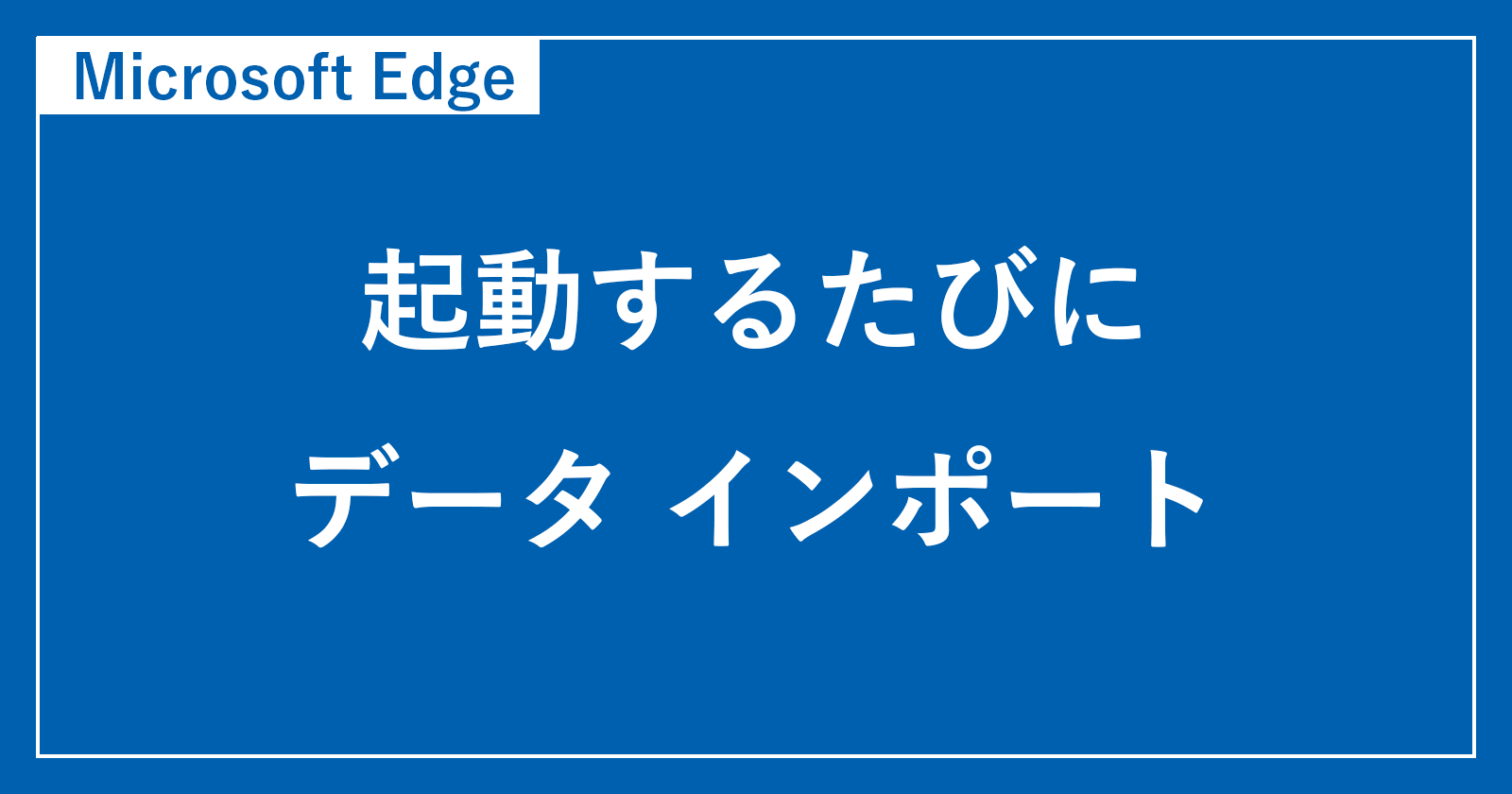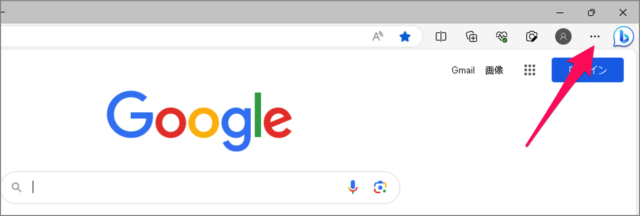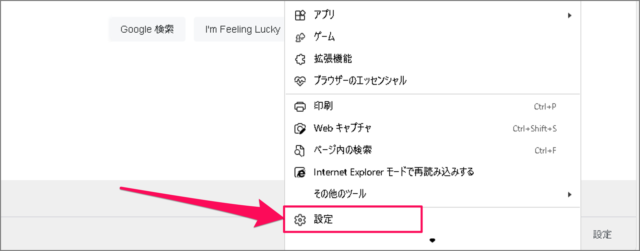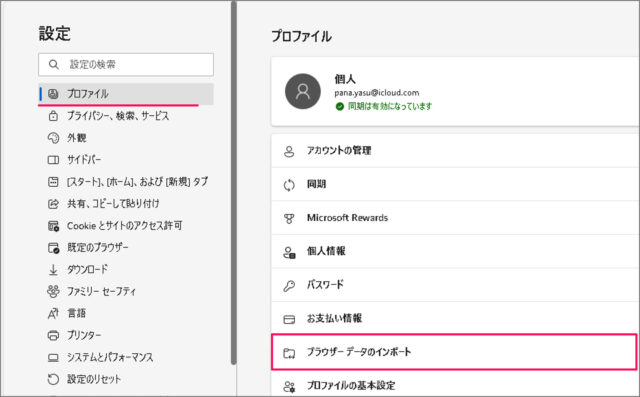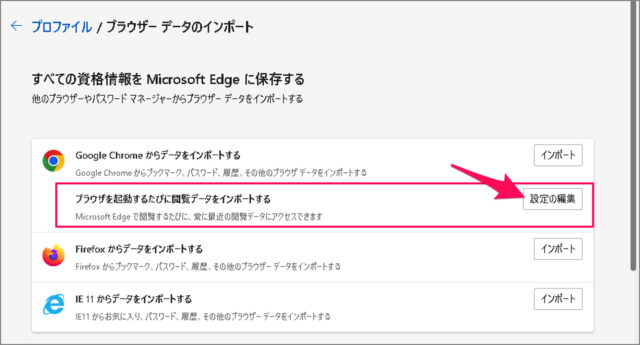目次
Microsoft Edge を起動するたびに閲覧データをインポートする方法を紹介します。
Microsoft Edge には、起動するたびに Google Chrome などの他のブラウザーから閲覧データをインポートする機能があります。普段は Google Chrome を使っていて、Microsoft Edge をたまに使用する……そんな場合に便利な機能です。
起動するたびに閲覧データをインポートする方法は?(オン/オフ)
Microsoft Edge を起動するたびに閲覧データをインポートする方法は次の手順です。
-
Microsoft Edge を起動する
-
右上の [...] を選択する
Microsoft Edge です。画面右上にある [...] をクリックします。 -
[設定] を選択する
メニューが表示されるので、[設定] を選択します。 -
[ブラウザー データのインポート] を選択する
Microsoft Edge の設定です。[プロファイル] → [ブラウザー データのインポート] を選択します。 -
[設定の編集] をクリックする
データをインポートしたいブラウザーの [設定の編集] をクリックしましょう。 -
起動するたびに閲覧データをインポートする(有効に)
データをインポートする場合は [オンにする] をクリックします。 -
起動するたびに閲覧データをインポートしない(無効に)
データをインポートしたくない場合は [オフにする] をクリックしましょう。
これで Microsoft Edge を起動するたびに閲覧データをインポートする方法の解説は終了です。